Pokud patříte mezi uživatele nativní aplikace Mail na vašem Macu, tak zbystřete. Pokud posíláte e-mailové zprávy často, tak máte zajisté nastavený podpis – to je jakási patička e-mailové zprávy, ve které se může nacházet vámi zvolený text. Nejčastěji zde najdete jméno, kontakt a popřípadě také obrázek či logo firmy, kterou zastupujete. Pravdou však bohužel v případě nativní aplikace Mail je, že si do podpisu nemůžete vložit HTML kód, tudíž nemůžete využít například odkazů, vložení obrázků, apod. Zatímco většina e-mailových klientů tuto možnost má, tak v případě nativního Mailu tato možnost neexistuje. I přesto však existuje jakási „oklika“, díky které lze do podpisu obrázek vložit. Pokud chcete zjistit, jak na to, tak dočtěte tento článek až do konce.
Mohlo by vás zajímat

Jak na Macu v aplikaci Mail vložit do podpisu obrázek
Pokud chcete do vašeho podpisu v aplikaci Mail na Macu vložit obrázek, tak je prvně nutné, abyste si jej nachystali. Nutno podotknout, že po vložení obrázku do podpisu nelze jeho velikost měnit, a proto je dosti možné, že budete podpis tvořit hned několikrát. Osobně mám šířku obrázku v podpisu stanovenou na 200 pixelů, což by vám mohlo pomoci. Jakmile budete mít obrázek připraven, tak otevřete aplikaci Mail, a poté vlevo nahoře klepněte na záložku Mail. Z menu, které se objeví, poté rozklikněte možnost Předvolby… Tímto se otevře nové okno, ve kterém se v horním menu přesuňte do sekce Podpis. Poté si zvolte účet, ke kterému chcete podpis přiřadit, a pak dole klepněte na ikonu +, čímž dojde k přidání nového podpisu. Po přidání nového podpisu si do textového pole vložte text, který se v popisu má nacházet, a vytvořte si místo na obrázek. Obrázek poté do tohoto textového pole na konkrétní pozici jednoduše vložte, a to prostým přetažením z plochy či nějaké složky. Pokud vám velikost obrázku vyhovuje, tak okna zavřete, v opačném případě obrázek odstraňte, změňte jeho velikost a stejným způsobem jej do podpisu opět vložte.
Někteří uživatelé se mohou domnívat, že v podpisu nelze například ani formátovat text, či jej převést na odkaz. Pravdou je, že tato možnost existuje, je však ale v aplikaci umístěna velmi nešťastně a většina uživatelů si jí rozhodně nevšimne. Pokud chcete nějaký text formátovat, tak si jej v okně podpisu prvně označte, a poté v horní liště klepněte na záložku Formát, kde si můžete nastavit kromě formátování například také barvu, zarovnání, či třeba převod na odkaz.
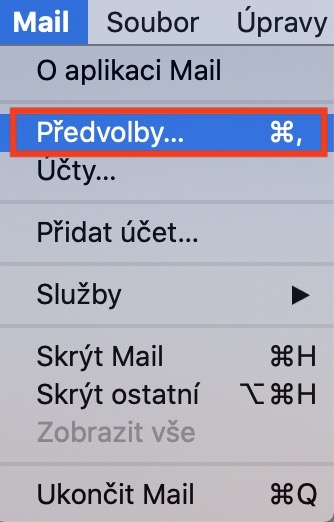
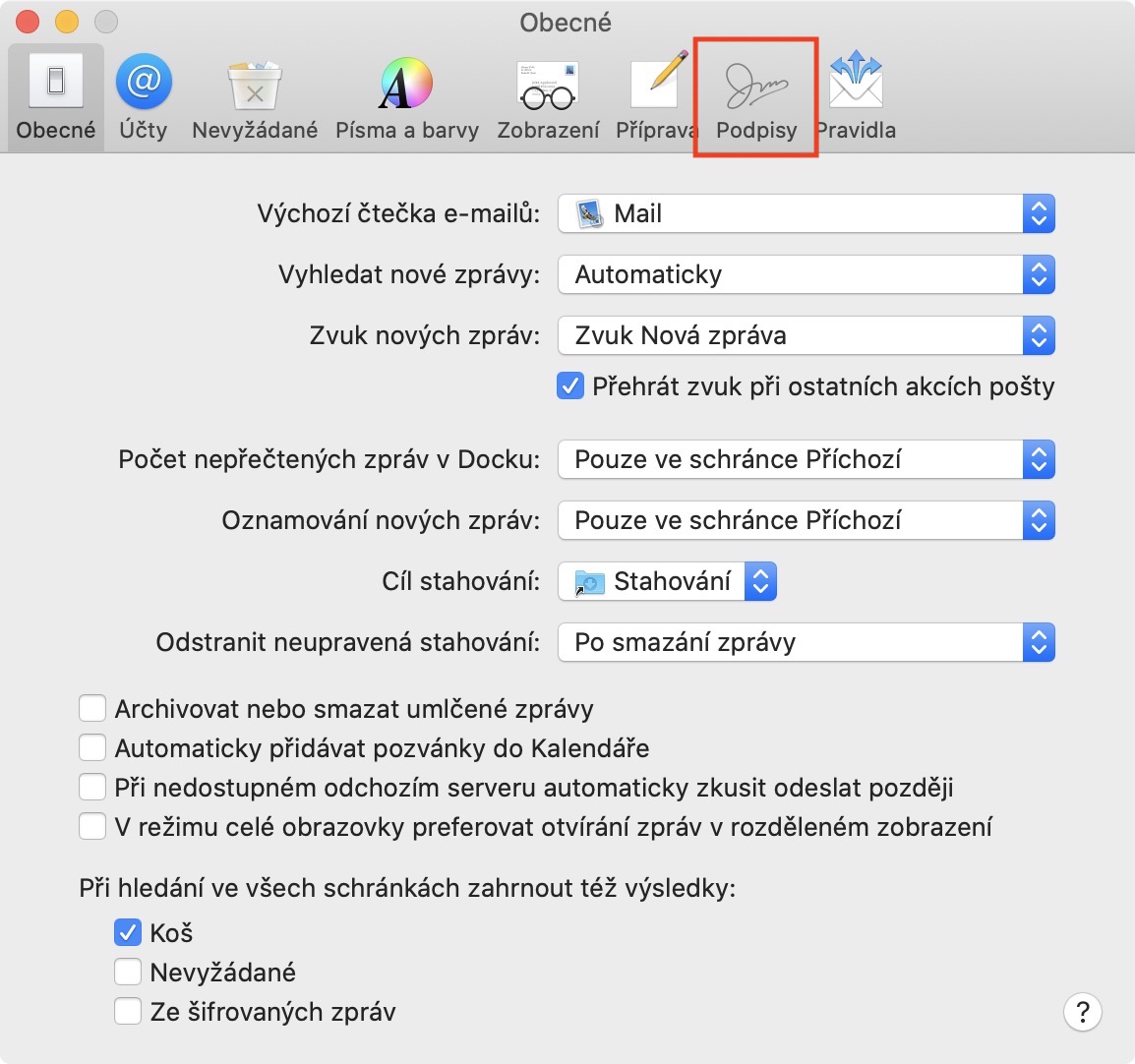
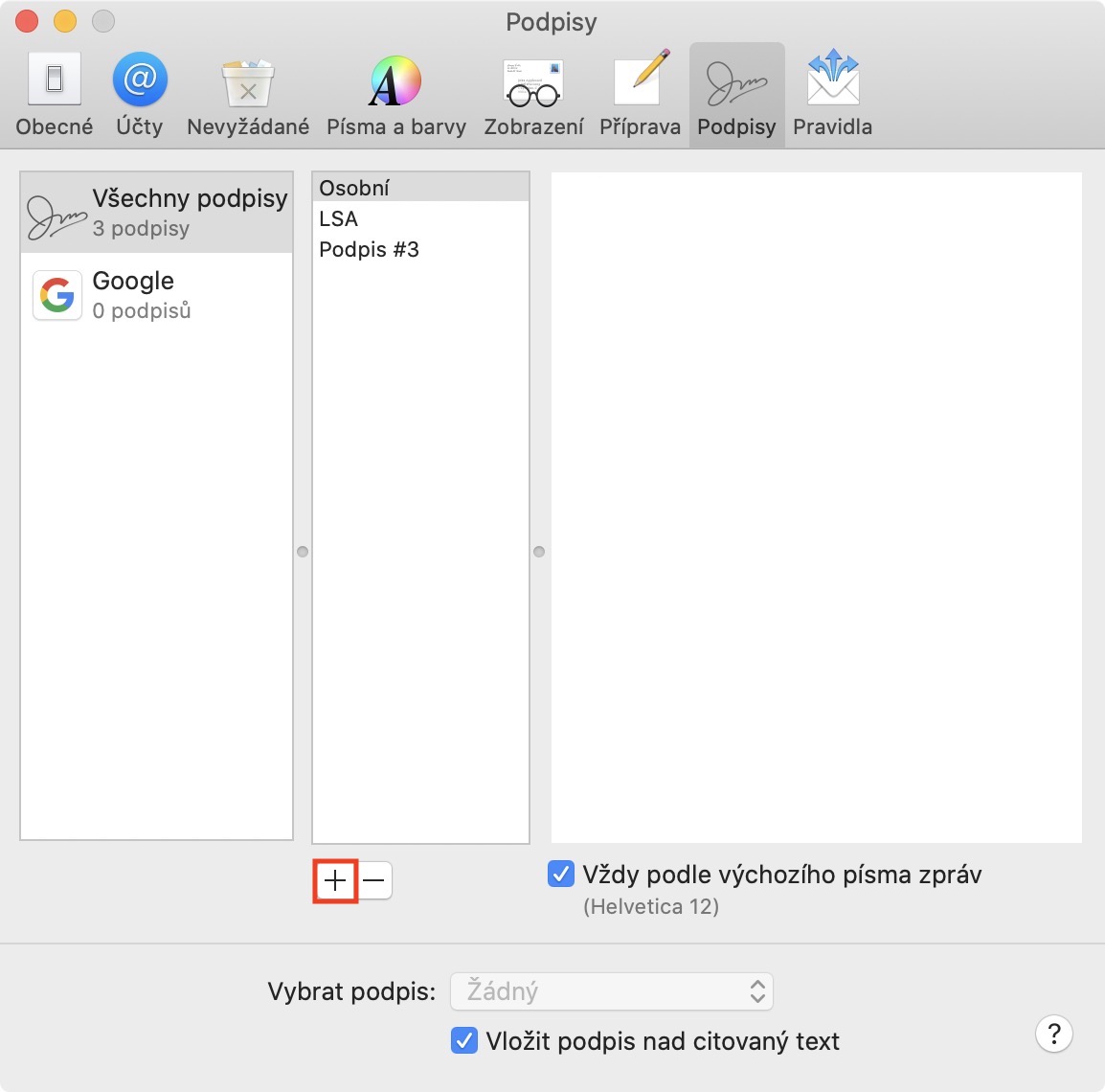
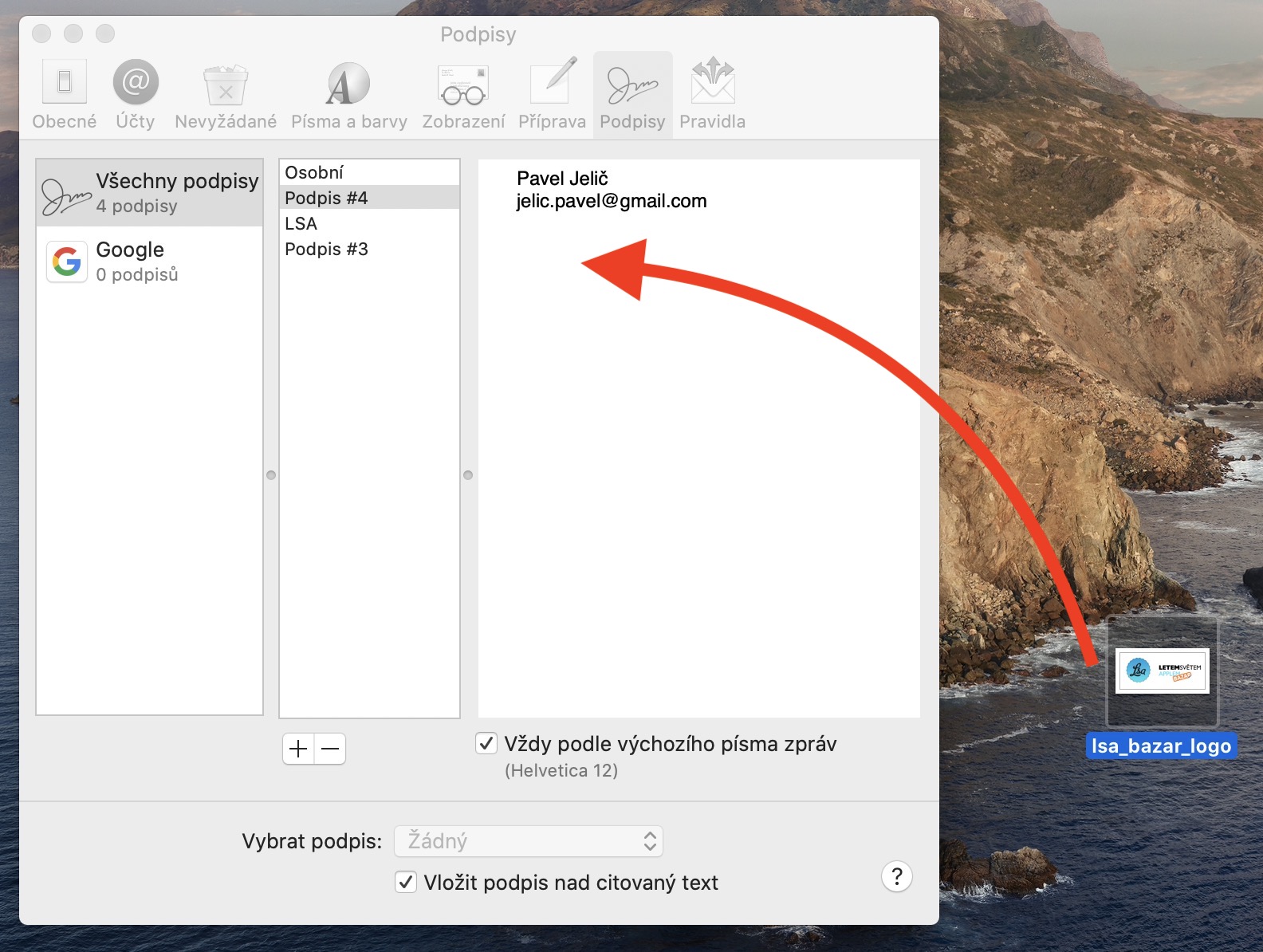
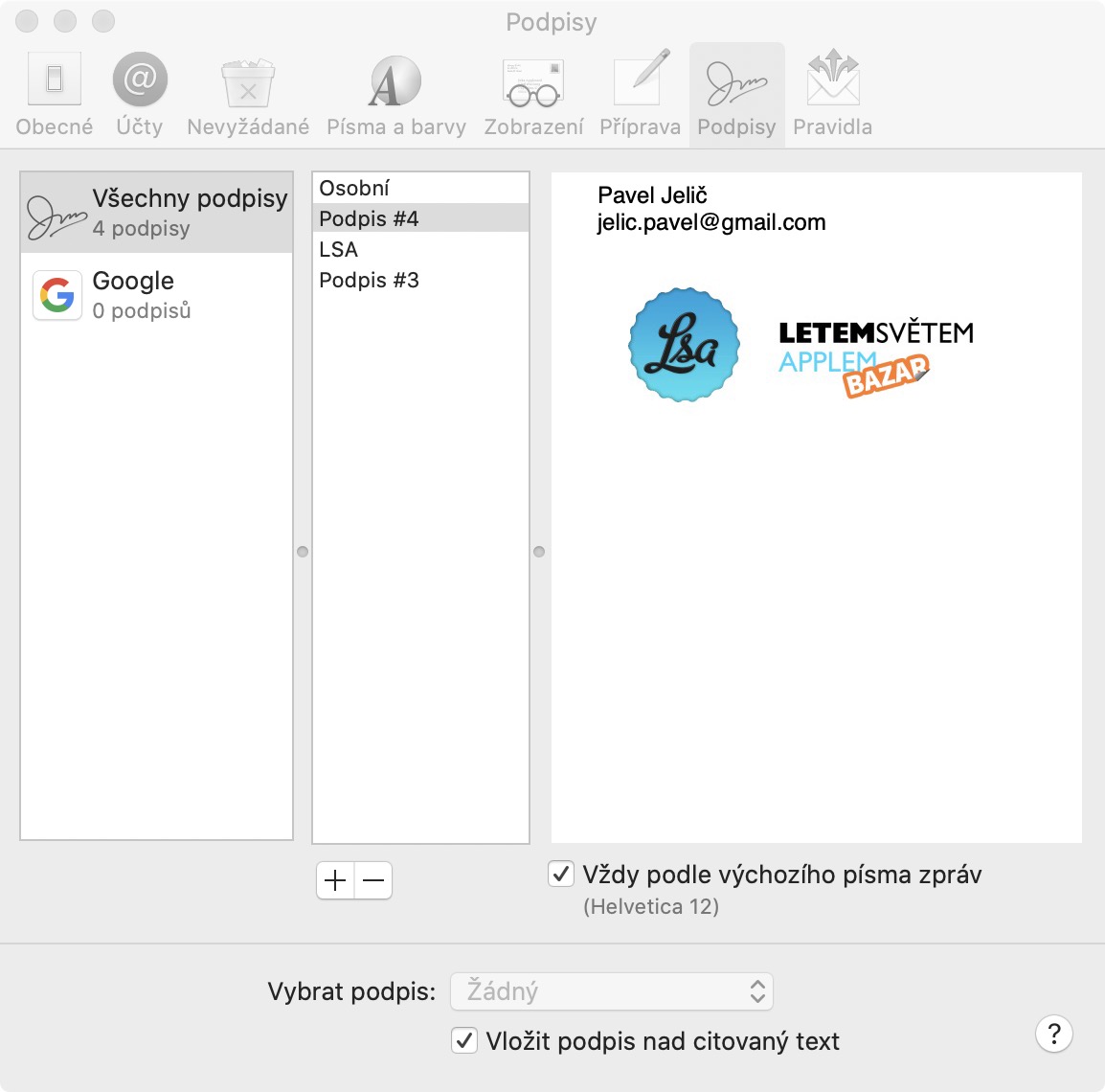


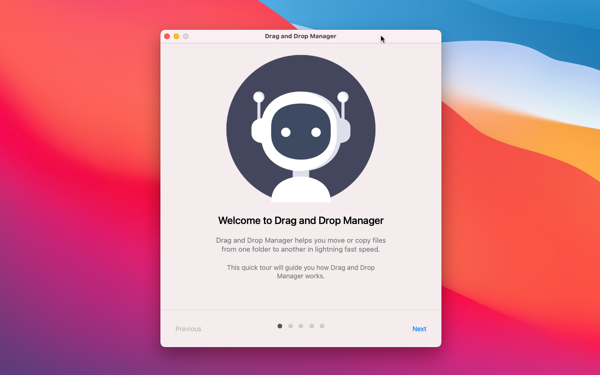
Jak na iPadu vlozit v emailu do podpisu obrazek?
Škoda, že to nejde nastavit v iPhonu. Když v Nastavení podpisu u konkrétního účtu vložím obrázek (ať už z fotek nebo ze souborů), tak se v podpisu u zprávy stejně neobjeví, pouze text :-(
HTML maily sú zlooooooo!